Inventário de dispositivos
Aplica-se a:
- Plano 1 do Microsoft Defender para Ponto de Extremidade
- Plano 2 do Microsoft Defender para Ponto de Extremidade
- Gerenciamento de Vulnerabilidades do Microsoft Defender
- Microsoft Defender XDR
Deseja experimentar o Defender para Ponto de Extremidade? Inscreva-se para uma avaliação gratuita.
O inventário de dispositivos mostra uma lista dos dispositivos em sua rede em que os alertas foram gerados. Por padrão, a fila exibe dispositivos vistos nos últimos 30 dias. De relance, você verá informações como domínio, nível de risco, plataforma do sistema operacional e outros detalhes para fácil identificação de dispositivos em maior risco.
Observação
O inventário do dispositivo está disponível em diferentes serviços de Microsoft Defender XDR. As informações disponíveis para você podem ser diferentes dependendo da sua licença. Para obter o conjunto mais completo de recursos, use Microsoft Defender para Ponto de Extremidade Plano 2.
O Nível de Risco, que pode influenciar a aplicação do Acesso Condicional e outras políticas de segurança no Microsoft Intune, agora está disponível para dispositivos Windows.
Há várias opções que você pode escolher para personalizar a exibição de lista de dispositivos. Na navegação superior, você pode:
- Adicionar ou remover colunas
- Exportar a lista inteira no formato CSV
- Selecione o número de itens a serem exibidos por página
- Aplicar filtros
Durante o processo de integração, a lista Dispositivos é gradualmente preenchida com dispositivos à medida que começam a relatar dados do sensor. Use essa exibição para acompanhar seus pontos de extremidade integrados à medida que eles estão online ou baixar a lista de pontos de extremidade completos como um arquivo CSV para análise offline.
Observação
Se você exportar a lista de dispositivos, ela contém todos os dispositivos da sua organização. Pode levar um tempo significativo para baixar, dependendo do tamanho da sua organização. Exportar a lista no formato CSV exibe os dados de maneira não filtrada. O arquivo CSV inclui todos os dispositivos da organização, independentemente de qualquer filtragem aplicada na própria exibição.
Além disso, quando você exporta a lista de dispositivos, o status antivírus é mostrado como Not-Supported. Para antivírus status, use o relatório de integridade Microsoft Defender Antivírus lançado recentemente. Este relatório permite que você exporte ainda mais detalhes.
A imagem a seguir mostra a lista de dispositivos:
Classificar e filtrar a lista de dispositivos
Você pode aplicar os seguintes filtros para limitar a lista de alertas e obter uma exibição mais focada.
Nome do dispositivo
Durante o Microsoft Defender para Ponto de Extremidade processo de integração, os dispositivos integrados ao Defender para Ponto de Extremidade são gradualmente preenchidos no inventário do dispositivo à medida que começam a relatar dados do sensor. Depois disso, o inventário de dispositivos é preenchido por dispositivos que são descobertos em sua rede por meio do processo de descoberta do dispositivo. O inventário do dispositivo tem três guias que listam dispositivos por:
- Computadores e Dispositivos Móveis: pontos de extremidade enterprise (estações de trabalho, servidores e dispositivos móveis)
- Dispositivos de rede: dispositivos como roteadores e comutadores
- Dispositivos IoT: dispositivos como impressoras e câmeras
- Dispositivos não categorizados: dispositivos que não puderam ser classificados corretamente
Navegue até a página Inventário de dispositivos
Acesse a página de inventário do dispositivo selecionando Dispositivos no menu de navegação Ativos no portal Microsoft Defender.
Visão geral do inventário de dispositivos
O inventário do dispositivo é aberto na guia Computadores e Celulares. Você pode ver rapidamente informações como nome do dispositivo, domínio, nível de risco, nível de exposição, plataforma do sistema operacional, nível de criticidade, status de integração, estado de integridade do sensor, status de mitigação e outros detalhes para fácil identificação de dispositivos mais em risco.
A classificação de ativos críticos cartão permite que você defina grupos de dispositivos como comercialmente críticos. Você também pode ver o aviso de caminho de ataque cartão, que leva você a caminhos de ataque para examinar se algum de seus ativos faz parte de um caminho de ataque. Para obter mais informações, consulte Visão geral dos caminhos de ataque.
Observação
Classificar ativos críticos e informações de caminho de ataque faz parte do Gerenciamento de Exposição de Segurança da Microsoft, que está atualmente em versão prévia pública.
Use a coluna Status de Integração para classificar e filtrar por dispositivos descobertos e dispositivos que já estão integrados ao Microsoft Defender para Ponto de Extremidade.
Nas guias Dispositivos de rede e dispositivos IoT , você também verá informações como fornecedor, modelo e tipo de dispositivo:
Observação
A integração de descoberta de dispositivo com Microsoft Defender para IoT está disponível para ajudar a localizar, identificar e proteger o inventário completo de ativos OT/IOT. Os dispositivos descobertos com essa integração serão exibidos na guia dispositivos IoT . Para obter mais informações, consulte Integração de descoberta de dispositivos.
Quando o Defender para IoT estiver configurado, você também poderá exibir os dispositivos lá. Consulte Gerenciar seus dispositivos IoT com o inventário de dispositivos para organizações.
Na parte superior de cada guia de inventário de dispositivos, você pode ver:
- O número total de dispositivos.
- O número de dispositivos identificados como um risco maior para sua organização.
- O número de ativos críticos de seus negócios.
- O número de dispositivos que ainda não estão integrados.
- O número de dispositivos com alta exposição.
- O número de dispositivos recém-descobertos.
Você pode usar essas informações para ajudar a priorizar dispositivos para melhorias de postura de segurança.
A contagem de dispositivos recém-descoberta para dispositivos de rede e guias de dispositivos IoT mostra o número de novos dispositivos descobertos, nos últimos 7 dias, listados no modo de exibição atual.
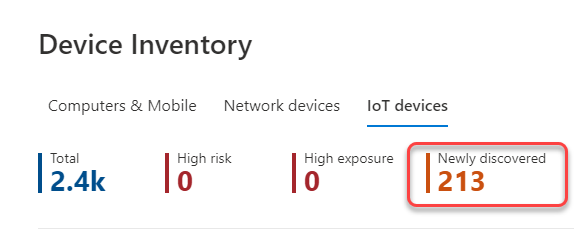
Explorar o inventário do dispositivo
Há várias opções que você pode escolher para personalizar a exibição de inventário do dispositivo. Na navegação superior para cada guia que você pode:
- Pesquisa para um dispositivo por nome
- Pesquisa para um dispositivo pelo endereço IP ou prefixo de endereço IP usado mais recentemente
- Adicionar ou remover colunas
- Exportar a lista inteira no formato CSV para análise offline
- Selecione o intervalo de datas a ser exibido
- Aplicar filtros
Observação
Se você exportar a lista de dispositivos, ela conterá todos os dispositivos da sua organização. Pode levar um tempo significativo para baixar, dependendo do tamanho da sua organização. Exportar a lista no formato CSV exibe os dados de maneira não filtrada. O arquivo CSV incluirá todos os dispositivos na organização, independentemente de qualquer filtragem aplicada na própria exibição.
Você pode usar a funcionalidade de classificação e filtro disponível em cada guia de inventário de dispositivos para obter uma exibição mais focada e ajudar você a avaliar e gerenciar os dispositivos em sua organização.
As contagens na parte superior de cada guia são atualizadas com base no modo de exibição atual.
Usar filtros para personalizar as exibições de inventário do dispositivo
| Filter | Descrição |
|---|---|
| Nível de risco | O nível de risco reflete a avaliação geral de risco do dispositivo com base em uma combinação de fatores, incluindo os tipos e a gravidade dos alertas ativos no dispositivo. Resolver alertas ativos, aprovar atividades de correção e suprimir alertas subsequentes pode reduzir o nível de risco. |
| Nível de exposição | O nível de exposição reflete a exposição atual do dispositivo com base no impacto cumulativo de suas recomendações de segurança pendentes. Os níveis possíveis são baixos, médios e altos. A baixa exposição significa que seus dispositivos são menos vulneráveis à exploração. Se o nível de exposição diz "Sem dados disponíveis", há alguns motivos pelos quais:- O dispositivo parou de relatar por mais de 30 dias. Nesse caso, ele é considerado inativo e a exposição não é calculada.– Sistema operacional de dispositivo sem suporte – consulte requisitos mínimos para Microsoft Defender para Ponto de Extremidade.- Dispositivo com agente obsoleto (improvável). |
| Nível de criticidade | O nível de criticidade reflete o quão crítico um dispositivo é para sua organização. Os níveis possíveis são baixos, médios, altos ou muito altos. Muito alto significa que o dispositivo é considerado um ativo crítico de negócios. Para obter mais informações, consulte Visão geral do gerenciamento crítico de ativos. |
| Dispositivos transitórios | Por padrão, dispositivos transitórios são filtrados para fora do inventário do dispositivo para reduzir o ruído de inventário. Você pode desativar a filtragem transitória do dispositivo conforme necessário. Saiba mais sobre a filtragem transitória do dispositivo. |
| Plataforma do sistema operacional | Filtrar pelas plataformas do sistema operacional que você está interessado em investigar (somente computadores e dispositivos móveis e IoT). |
| Versão do Windows | Filtre pelas versões do Windows que você está interessado em investigar. Se a 'versão futura' aparecer no campo de versão do Windows, isso pode significar: - Este é um build de pré-lançamento para uma versão futura do Windows - o build não tem nome de versão - O nome da versão de build ainda não tem suporte Em todos esses cenários, onde disponível, a versão completa do sistema operacional pode ser vista na página de detalhes do dispositivo. (Somente computadores e dispositivos móveis). |
| Estado de integridade do sensor | Filtrar pelos seguintes estados de integridade do sensor, para dispositivos a bordo para Microsoft Defender para Ponto de Extremidade: - Ativo: dispositivos que estão relatando ativamente dados do sensor para o serviço. - Inativos: dispositivos que pararam de enviar sinais por mais de sete dias. - Configuração incorreta: dispositivos que têm comunicações prejudicadas com o serviço ou não conseguem enviar dados do sensor. Dispositivos configurados incorretamente podem ainda ser classificados como: – Sem dados de sensor – comunicações prejudicadas Para obter mais informações sobre como resolver problemas em dispositivos mal configurados, consulte Corrigir sensores não íntegros. (Somente computadores e dispositivos móveis). |
| Integrando status | A integração status indica se o dispositivo está integrado ao Microsoft Defender para Ponto de Extremidade ou não. A descoberta do dispositivo deve ser habilitada para que esse filtro apareça. Você pode filtrar pelos seguintes estados: - Integrado: o ponto de extremidade está integrado a Microsoft Defender para Ponto de Extremidade. - Pode ser integrado: o ponto de extremidade foi descoberto na rede como um dispositivo com suporte, mas não está integrado no momento. A Microsoft recomenda a integração desses dispositivos. - Sem suporte: o ponto de extremidade foi descoberto na rede, mas não é compatível com Microsoft Defender para Ponto de Extremidade. - Informações insuficientes: o sistema não pôde determinar a capacidade de suporte do dispositivo. (Somente computadores e dispositivos móveis). |
| Status do antivírus | Filtre o modo de exibição com base em se o status antivírus está desabilitado, não atualizado ou desconhecido. (Somente computadores e dispositivos móveis). |
| Visto pela primeira vez | Filtre seu modo de exibição com base em quando o dispositivo foi visto pela primeira vez na rede ou quando foi relatado pela primeira vez pelo sensor Microsoft Defender para Ponto de Extremidade.(Somente computadores, dispositivos móveis e IoT). |
| Marcas | Filtre a lista com base no agrupamento e na marcação que você adicionou a dispositivos individuais. Consulte Create e gerencie marcas de dispositivo. |
| Voltado para a Internet | Filtre a lista com base em se o dispositivo está voltado para a Internet. |
| Group | Filtre a lista com base no grupo que você está interessado em investigar. (Somente computadores e dispositivos móveis). |
| Valor do dispositivo | Filtre a lista com base em se o dispositivo está marcado como valor alto ou baixo. |
| Estado de exclusão | Filtre a lista com base em se o dispositivo está excluído ou não. Para obter mais informações, consulte Excluir dispositivos. |
| Gerenciado por | Gerenciado por indica como o dispositivo está sendo gerenciado. Você pode filtrar por: - Microsoft Defender para Ponto de Extremidade - Microsoft Intune, incluindo o cogerenciamento com Microsoft Configuration Manager por meio do anexo do locatário- Microsoft Configuration Manager ( ConfigMgr) – Desconhecido: esse problema pode ser devido à execução de uma versão desatualizada do Windows, gerenciamento de GPO ou outro MDM não Microsoft. (Somente computadores e dispositivos móveis) |
| Tipo de dispositivo | Filtrar pelo tipo de dispositivo que você está interessado em investigar. (Somente dispositivos IoT) |
| status de mitigação | Filtrar por isolamento ou status de contenção de um dispositivo. |
Usar colunas para personalizar as exibições de inventário do dispositivo
Você pode adicionar ou remover colunas do modo de exibição e classificar as entradas clicando em um cabeçalho de coluna disponível.
Na guia Computador e Celulares , selecione Personalizar colunas para ver as colunas disponíveis. Os valores padrão são verificados na seguinte imagem:
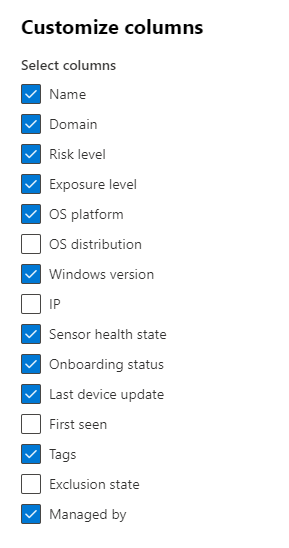
Na guia Dispositivos de rede, selecione Personalizar colunas para ver as colunas disponíveis. Os valores padrão são verificados na seguinte imagem:
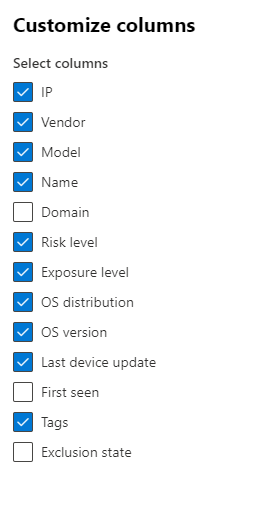
Na guia Dispositivos IoT , selecione Personalizar colunas para ver as colunas disponíveis. Os valores padrão são verificados na seguinte imagem:
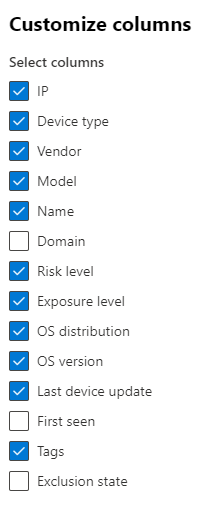
Artigos relacionados
Investigue dispositivos na lista Microsoft Defender para Ponto de Extremidade Dispositivos.
Dica
Você deseja aprender mais? Engage com a comunidade de Segurança da Microsoft em nossa Comunidade Tecnológica: Microsoft Defender para Ponto de Extremidade Tech Community.
Comentários
Em breve: Ao longo de 2024, eliminaremos os problemas do GitHub como o mecanismo de comentários para conteúdo e o substituiremos por um novo sistema de comentários. Para obter mais informações, consulte https://aka.ms/ContentUserFeedback.
Enviar e exibir comentários de

